Как поменять фон рабочего стола на Windows 7 Начальная (Starter)?

Я понимаю, что тема смены картинки на рабочий стол уже изъезжена вдоль и поперек, но я все же решил тоже осветить ее на этом блоге, так как часто забываю как эта замечательная программа называется. В последнее время ко мне подходит много народу с проблемой отсутствия поставить любимую картинку в качестве фона и каждый раз мне приходится искать в недрах Интернета способ помочь бедолагам.
Как говорится: «Красиво жить не запретишь».
Вот уже как 4 дня я купил себе новый нетбук Acer Aspire One Happy2 (в скором времени напишу на него обзор), с предустановленной на него Windows 7 Starter. До сих пор не поставил на него Linux, так как не могу подружить с ним свою bluetooth-мышку. Никогда бы не мог подумать, что Bluetooth 3.0+HS – это какаха еще та, которая работает практически полностью софтверно. Разработчики пока не удосужились написать драйвера для других операционных систем. Ко всему моему изумлению, заставить работать bluetooth-адаптер, установленный в нетбуке, как версия 2.0 – невозможно. Поэтому вынужден сидеть на Windows 7 Starter (не покупать же новую мышу). Ну, это лирика. Сейчас не об этом.
Для того, чтобы поменять фон рабочего стола на Windows 7 Starter, необходимо:
- Загрузить из всемогущего Интернета программу – Oceanis Change Background. Ссылку приводить не буду, так как ее можно без особого труда отыскать самостоятельно (ели быть честным до конца, то я попросту не смог отыскать официальный сайт этой программы, этот факт меня всегда поражал в мире Windows).
- Устанавливаем ее, как и другое программное обеспечение на Windows. После этого перезагружаем компьютер.
- После последующего включения на рабочем столе Вы увидите ярлык запуска настройки программы Oceanis Change Background. Я в своей жизни 2 раза устанавливал ее на разные компьютеры и оба раза вместо половины надписей на русском языке у меня появлялись символы вопроса. Установка английской версии почему-то не решило проблемы. Ну и хрен с ней.
- Запускаем добавленный ярлык на рабочем столе.
- В окне программы Oceanis Change Background, нужно указать директорию на жестком диске, где расположена картинка, нажав на кнопку Найти. После появления вашего изображения, ставим на нем галку и жмем Выбра… (у Вас возможно будет полное слово). После этого нажимаем на Сохранить … и радуемся установленной картинке.
Все ключевые моменты показаны вот на этом скриншоте:
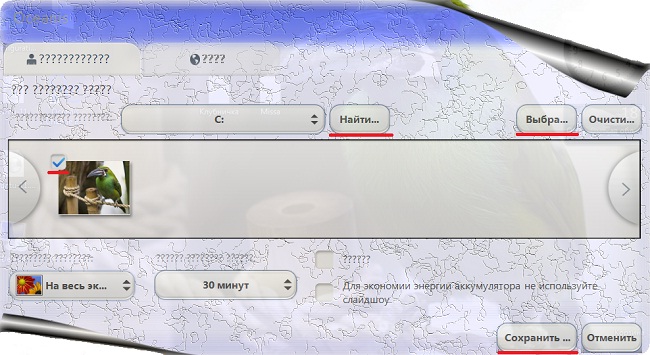
- позволяет установить фон рабочего стола на Windows 7 Начальная, вопреки Microsoft;
- не занимает оперативную память, как прежние версии этой программы, которые постоянно висели в трее;
- делает наш скучный и серый мир чуточку позитивнее.
Теги: и Настройка

Спасибо! Помогло!
Знаю, как минимум, еще одну такую программу, называется Starter Background Changer. Официальный сайт имеется renaudgerson.fr/Star… но имеются и присущие созданиям тщеславных кодеров недостатки – она лезет в сеть и в маленьком окошечке показывает вам рекламу, когда меняете заставку, в остальное время помалкивает. В остальном – более функциональная и удобная программа, чем представленная здесь.
спасибо очень помогло,давно мечтала ставить любимые фото на фон рабочего стола)))
Спасибо, все понятно и просто)
Спасибо огромное!!!!!!!!!!!!!!!!!!!)))
Спасибо!!!! а то я была просто в ужасе!
спасибо тебе,ты просто гений!без тебя бы не догадалась до такого способа!ты супер)))
Спасибо вам огромное!Давно хотел поставить любимую картинку на рабочий стол.
Спасибо огромное!!!! Из за этой проблемки была немного разочарована в своем прибретении, но теперь довольна и счастлива!!!!))))
Cпасииибо вам большое!!! Молодеец!!!!!!! Я ОЧЕНЬ РАДА!!!!!!
спасибо огромное,очень долго искала прогу которая позволит установить фон рабочего стола,думала,что все поиски напрасны,но благодаря вашему саиту я ее нашла)))))БЛАГОДАРЮ)))))
после перезагрузки(выкл/вкл) картинка исчезает вместо нее появляется стандартная! это у мя одной так или у кого еще так? надоело уже каждый раз после вкл. компа картинку ставить
те 2 раза отправила))
извините*
спасибо ура ура ура